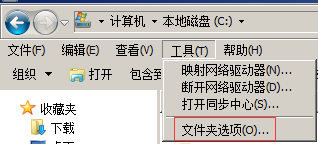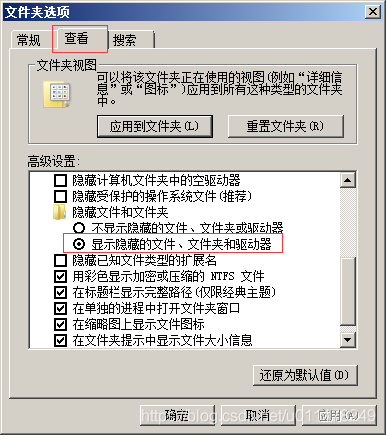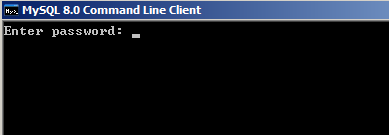mysql server8.0.17 + Navicat
腾讯应用宝 下载 mysql-installer-community-8.0.17.0.msi 离线安装包
安装过程百度,
我这里只安装了 mysql server
我的配置: (mysql + Navicat for MySQL(mysql管理工具)),因为 Navicat for MySQL 需要安装 mysql server 服务才能对mysql进行操作.
解决安装出错问题:
mysql 查错
以管理员身份运行 CMD
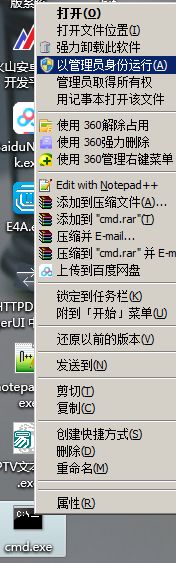
在 cmd 模式下 进入到 mysql 目录下的 bin 目录
C:\Windows\system32>cd C:\Program Files\MySQL\MySQL Server 5.7\bin
(目录不要有中文名)
cmd 模式进入到目录后 键入 mysqld --console
(查看mysql出错日志,方便对症下药)
.实在没办法解决就使用下面这招
卸载MySQL
重装MySQL最重要的是卸载MySQL,卸载分两种,一种是手动卸载,另一种是使用一开始的安装器MySQL Installer卸载
手动卸载
停止mysql server服务。
如果忘记服务名称是什么就走这个流程去查看

 ctrl+R打开cmd命令界面,
ctrl+R打开cmd命令界面,

进入 CMD

输入net stop mysql,出现已停止则成功
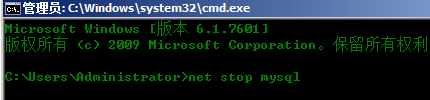
删除mysql server服务,sc delete 服务名
例如服务里是mysql80,那就输入sc delete mysql80
例如服务里是mysql,那就输入sc delete mysql
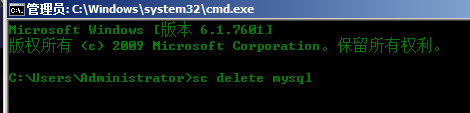
删除C盘(或你自定义的安装目录)里MySQL server文件夹,
一般在C:\Program Files\MySQL或C:\Program Files (x86)\MySQL.
删除数据文件,一般在C:\ProgramData里,ProgramData是个隐藏文件夹
删除这三个文件家里的 mysql或mysql80文件夹,
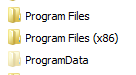
删除注册表,ctrl+R输入regedit,
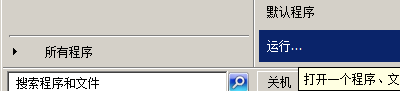
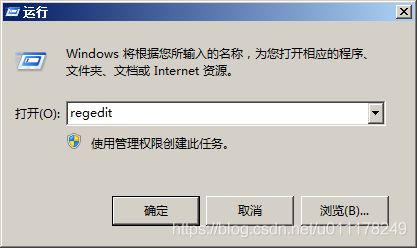

路径1:HKEY_LOCAL_MACHINE\SYSTEM\ControlSet001\services\eventlog\Application\MySQL,
路径2:HKEY_LOCAL_MACHINE\SYSTEM\ControlSet002\Services\Eventlog\Application\MySQL,
路径3:HEKY_LOCAL_MACHINE\SOFTWARE\MYSQL,(这个忘记截图框红框了)
路径4:HKEY_LOCAL_MACHINE\SYSTEM\CurrentControlSet\Services\Eventlog\Application\MySQL
重启电脑
卸载方法2
使用MySQL Installer卸载(此方法卸载最干净)
前提:之前安装时也是使用MySQL Installer安装才可使用此方法。此方法快捷一键删除干净,但是要注意以下几点,若不执行前三点,在一键卸载时会报错。
停止MySQL服务,ctrl+R打开cmd命令界面,输入net stop mysql,出现已停止则成功
删除mysql server服务。还是cmd命令界面,输入sc delete mysql,删除成功
删除C:\ProgramData里的MySQL文件夹
打开MySQL Installer安装程序,选择Remove,勾选MySQL server,卸载(若之前安装时安装了其他组件,可以不卸载,但想重装别的版本的MySQL,还是统一版本为好)
————————————————
版权声明:本文为CSDN博主「灰尘java newcomer」的原创文章,遵循 CC 4.0 BY-SA 版权协议,转载请附上原文出处链接及本声明。
原文链接:https://blog.csdn.net/q556672239/article/details/88626950
总结:就是删除与 mysql 有关的所有东西,重新安装 mysql server,
Navicat连接出现
2059-Authentication plugin ‘caching-sha2 password’ cannot beloaded
原因:
新版mysql数据库的加密方式改变,进而导致Navicat连接输入的密码不能与安装时输入的密码匹配
打开MySQL 8.0 Command Line Client
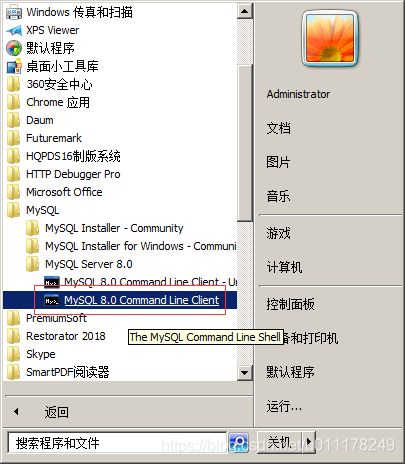
回车进入成功之后输入
ALTER USER root@localhost IDENTIFIED WITH mysql_native_password BY '新密码';
进入到 Navicat 新建一个连接试试

先别急着点 确定 点击 连接试试 看是否能正常连接
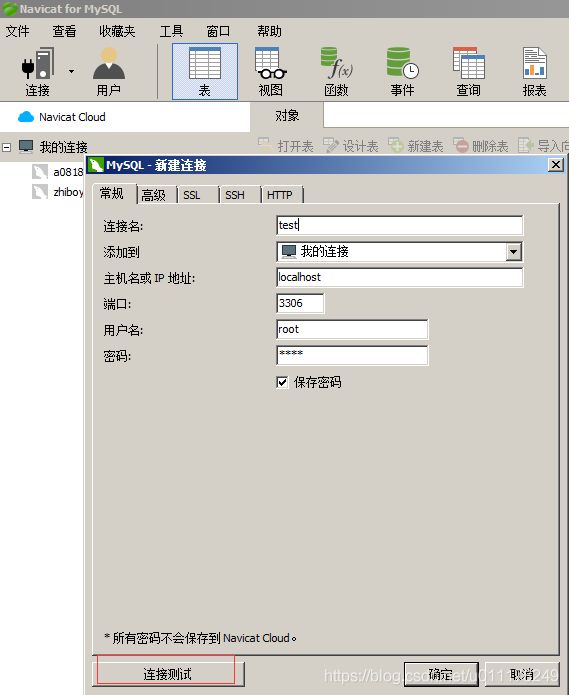
可以连接,那就点确定创建一个
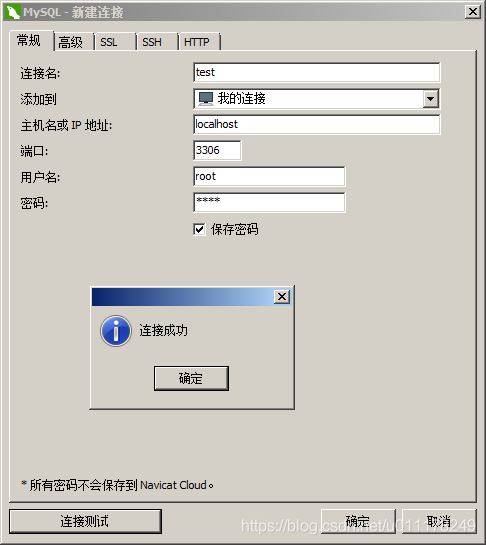

相关工具请查看下面的附件
Navicat 这个自己网上下载(官网很快)

1.OCR文字识别.rar
翻译截图翻译 很牛皮的一个软件,体积小800k多点
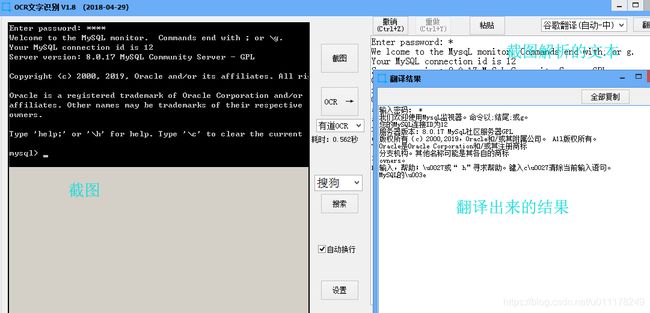
2.PatchNavicat.rar
免费使用Navicat的工具,安装完Navicat后 复制PatchNavicat到Navicat下运行PatchNavicat.
支持Navicat11.2.9,上面那张Navicat大图就是用这个工具整的
链接:https://pan.baidu.com/s/1yC1R1GP5xQKuDO7aPs_prg
提取码:gfpw